Korjaa Chromen virheet haitallisten ohjelmistojen etsimisessä

Jos Chromes CleanUp Tool lakkasi toimimasta haitallisten ohjelmistojen etsimisen aikana, tyhjennä välimuisti ja evästeet sekä asenna selain uudelleen.
Kun osaat käyttää Microsoft Edge Dropia, voit nopeasti siirtää tiedostoja Android/iOS-laitteesi ja tietokoneen välillä. Toisen sovelluksen asentaminen on tarpeetonta, koska siirto tapahtuu selaimella. Voit lähettää kuvia, asiakirjoja, videoita ja jopa lähettää viestejä itsellesi. Voit jopa käyttää laitteen kameraa äskettäin otetun kuvan lähettämiseen. On mahdollista lähettää useita tiedostoja samanaikaisesti ja poistaa kaikki tiedostot, joita et aikonut lähettää. Jatka lukemista nähdäksesi, mitä ohjeita sinun tulee noudattaa, jotta voit käyttää tätä hyödyllistä ominaisuutta ja ottaa sen käyttöön, jos se on poistettu käytöstä selaimessasi.
Kuinka käyttää Microsoft Edge Dropia kuin ammattilainen – Android
Edge-selaimen pudotusominaisuuden käyttämiseksi on parasta käyttää Microsoft Edgen uusinta versiota. Nyt on erinomainen aika päivittää sovelluksesi aloittaaksesi tämän ominaisuuden käytön. kun sovellus on päivitetty, napauta kolmirivistä valikkoa oikeassa alakulmassa. Jos et näe Pudota-vaihtoehtoa, pyyhkäise vasemmalle ja napauta sitä.
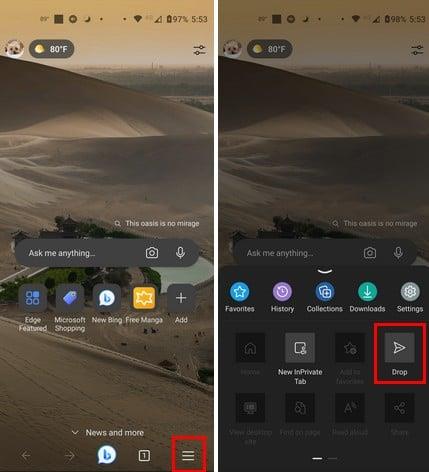
Nyt kun tiedät vaiheet Dropin käytön aloittamiseksi puhelimellasi, on aika varmistaa, että voit käyttää sitä tietokoneellasi. Avaa Edge-selain tietokoneellasi ja katso, näetkö sivupalkin. Jos et, sinun on avattava se napsauttamalla kolmea pistettä oikeassa yläkulmassa ja siirtymällä kohtaan Asetukset . Napsauta sivupalkkia vasemmalla ja vaihda Näytä aina sivupalkki -vaihtoehto yläreunassa; jos et näe sivupalkkia, käynnistä selain automaattisesti uudelleen.
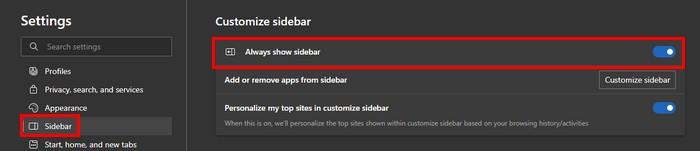
Pudotuskuvake näyttää paperilentokoneelta, jossa on siniset siivet. Jos et näe kuvaketta, se voi olla poistettu käytöstä. Ota se käyttöön varmistamalla, että olet vasemmalla olevista vaihtoehdoista Sivupalkki-vaihtoehdossa ja napsauta Mukauta sivupalkkia . Vieritä alas Hallitse-osioon ja valitse Pudota-vaihtoehto . Kuvakkeen pitäisi ilmestyä sivupalkkiin heti, kun otat sen käyttöön.
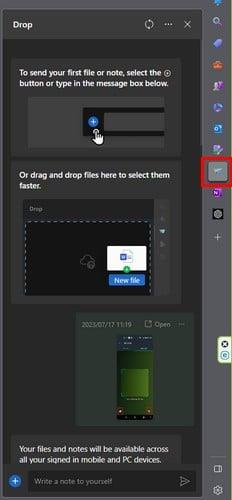
Nyt kun näet pudotuskuvakkeen, napsauta sitä, ja sinun pitäisi nähdä Tervetuloa pudottamaan -viesti. Napsauta Aloita aloittaaksesi sen käytön.
Tiedostojen lähettäminen Drop From Microsoft Edgen avulla
Nyt kun sinulla on Drop sekä laitteellasi että tietokoneellasi, on aika alkaa lähettää tiedostoja ja viestejä. Jos käytät Android-puhelinta, näet vasemmassa alakulmassa pluspainikkeen, jota sinun on napsautettava valitaksesi, mitä haluat tehdä. Voit valita seuraavista vaihtoehdoista:
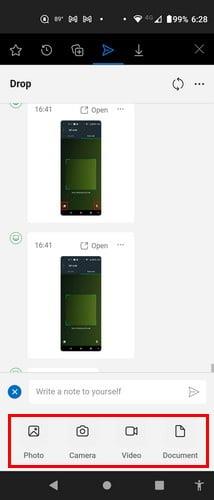
Oletetaan, että lähetät kuvan. Valitse kuva napauttamalla kuvaa ja oikeassa yläkulmassa olevaa ympyrää. Heti kun napautat ympyrää, näet sinisen lähetyspainikkeen oikeassa alakulmassa. Voit halutessasi lähettää erilaisia tiedostoja.
Jos lähetät tiedoston tietokoneeltasi , heti kun napsautat pluspainiketta, näkyviin tulee File Explorer -ikkuna, josta voit valita lähetettävän tiedoston. Voit lähettää useamman kuin yhden tiedoston, ja heti kun olet valinnut ne, napsauta Avaa-painiketta, niin ne lähetetään. Näet, että tietokoneeltasi lähetetyn viestin vasemmassa yläkulmassa on pieni tietokonekuvake.
Voit myös vetää ja pudottaa tiedostoja tietokoneeltasi pudotukseen. Voit tehdä tämän painamalla Windows- ja E-näppäimiä ja etsimällä tiedoston, jonka haluat lähettää. Vedä ja pudota se sivupalkkiin, jossa Drop on, ja näet viestin, jossa lukee "Poista tiedostot tähän."
Voit myös lähettää tekstiä päästä toiseen. Jos esimerkiksi kopioit tekstiä tietokoneellesi, voit lähettää sen puhelimeesi liittämällä sen Dropiin.
Tiedostojen lähettäminen iPadista on hieman erilaista, mutta ei liikaa. Kun Edge-selain on auki, napauta kolmea pistettä oikeassa yläkulmassa ja pyyhkäise alas ja napauta Pudota.
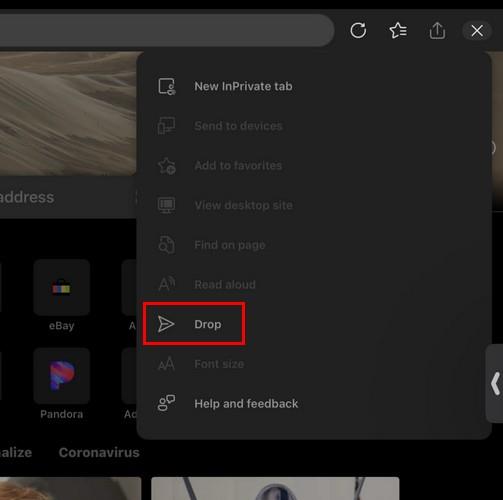
Kun se avautuu, napauta pluskuvaketta vasemmassa alakulmassa; voit lähettää asiakirjan tai kuvan tai ottaa uuden kuvan. Jos lähetät kuvan, valitset vaihtoehdon lähettää ottamasi ja ottaa uuden kuvan.
Lähetettyjen tiedostojen hallinta Drop for Edgessä
Kun lähetät tiedoston, näet kolme pistettä tiedoston oikeassa yläkulmassa. Jos käytät Android-laitetta, nämä pisteet näyttävät vaihtoehtoja, kuten kopioi ja poista, jos se on viesti, mutta jos se on kuva, voit valita Tallenna albumiin, avaa tai poista. Mutta tietokoneellasi se näyttää vaihtoehtoja, kuten:
Muut ohjeen pudotusvaihtoehdot
Yläreunassa on päivityspainike, jota voit käyttää tarvittaessa. Näet myös X sulkemispudotuksen. Jos napsautat kolmea pistettä, näet, kuinka paljon tallennustilaa sinulla on jäljellä, mikä on hienoa tiedostoja lähetettäessä. Yläosassa on myös QR-koodi, jolla voit ladata Edge-selaimen. Voit myös ottaa käyttöön tai poistaa käytöstä automaattisen latauksen ja muuttaa haluamaasi avaustiedostosovellusta tällä alueella.
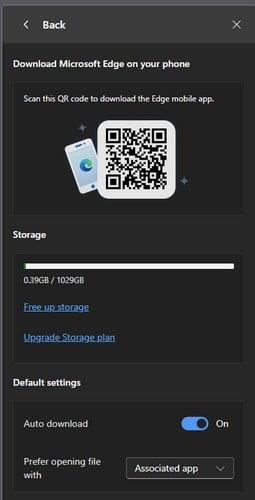
Mitä tehdä, jos Drop-ominaisuuden synkronointi kestää liian kauan
Mahdollinen ongelma, jonka saatat kohdata, on se, että kun käytät Pudota-vaihtoehtoa Android-puhelimellasi, se ilmoittaa, että se synkronoi parhaillaan tiliäsi, jotta voit käyttää tiedostoja kaikilta laitteiltasi ja ympyrältä, joka pyörii ja pyörii. Siinä sanotaan myös, että jos tämä kestää liian kauan, voit palata siihen myöhemmin. Palaat myöhemmin ja kohtaat saman ongelman, vaikka Edge-sovellus on ajan tasalla.
Tässä tapauksessa paras tapa on poistaa sovellus ja asentaa se uudelleen. Saat uuden alun, kun käytät sovelluksen uusinta versiota, ja tällä kertaa kun yrität käyttää pudotusominaisuutta, se toimii ilman, että sinun tarvitsee odottaa. Tämä on ongelma, jonka törmäsin, ja sovelluksen uudelleenasentaminen toimi täydellisesti Dropin käytön aloittamiseksi.
Lue lisää
Drop ei ole ainoa ominaisuus, jota voit käyttää Edgessä. Voit esimerkiksi käyttää jaettua näyttöä, jos haluat asettaa kaksi sivustoa vierekkäin. On myös kuuluisa ChatGPT, jonka avulla voit kirjoittaa tervehtymiskortin, jos et ole kovin hyvä kirjoittamaan niitä. Oletko kuullut Microsoft Collectionsista ? Jos ei, katso mitä se on ja miten sitä käytetään. Edgellä on myös Kid's Mode , jota vanhemmat voivat käyttää lasten turvallisuuden takaamiseksi . Hakupalkin avulla voit myös etsiä tiettyjä aiheita Edgestä ja muista selaimista.
Johtopäätös
Drop on Microsoft Edge helpottaa tiedostojen ja viestien lähettämistä laitteiden välillä. Sinun on käytettävä selaimen uusinta versiota, jotta voit käyttää sitä. Voit lähettää kuvia, PDF-tiedostoja ja muita tiedostoja muutamassa sekunnissa. Voit helposti tallentaa nämä tiedostot laitteillesi säilytystä varten. Luuletko, että Drop korvaa tällä hetkellä käyttämäsi palvelun? Jaa ajatuksesi alla olevissa kommenteissa, ja älä unohda jakaa artikkelia muiden kanssa sosiaalisessa mediassa.
Jos Chromes CleanUp Tool lakkasi toimimasta haitallisten ohjelmistojen etsimisen aikana, tyhjennä välimuisti ja evästeet sekä asenna selain uudelleen.
Jos Dropox.com ei lataudu, päivitä selaimesi, tyhjennä välimuisti, poista kaikki laajennukset käytöstä ja käynnistä uusi incognito-välilehti.
Jos näyttö pimenee jatkuvasti, kun toistat YouTube-videoita Edgessä, tyhjennä välimuisti, poista laajennukset käytöstä ja päivitä selain.
Katso, mitä pikakuvaketta voit käyttää löytääksesi minkä tahansa tekstin verkkosivulta nopeasti. Tämä on tapa etsiä tekstiä asentamatta muita ohjelmia.
Jos et voi käyttää kopioi-liitä vaihtoehtoa Chromessa, poista laajennukset käytöstä, tyhjennä välimuisti ja päivitä selain.
Pidä Chrome-välilehdet järjestyksessä tietokoneellasi ja Android-laitteellasi. Näin voit tehdä sen.
Hanki uusimmat ominaisuudet ja virheenkorjaukset pitämällä Microsoft Edge -selaimesi ajan tasalla. Näin.
Hanki uusimmat ominaisuudet ja virheenkorjaukset pitämällä Opera-selaimesi ajan tasalla. Tässä on noudatettavat vaiheet.
Voit löytää useita laajennuksia Gmailille, jotta sähköpostinhallintasi olisi tuottavampaa. Tässä ovat parhaat Gmail Chrome -laajennukset.
Aseta Chrome tyhjentämään evästeet poistuttaessa parantaaksesi tietoturvaa poistamalla evästeet heti, kun suljet kaikki selainikkunat. Tässä on kuinka se tehdään.
Oikean maksukortin etsiminen taskustasi tai lompakostasi voi olla todellinen vaiva. Viime vuosina useat yritykset ovat kehittäneet ja lanseeranneet lähimaksuratkaisuja.
Muuta minkä tahansa videon nopeutta Android-laitteellasi ilmaisella hyödyllisellä sovelluksella. Lisää sekä hidastustoiminto että nopeasti eteenpäin -efekti samaan videoon.
Aseta ajastimia Android-sovelluksiin ja pidä käytön hallinta erityisesti silloin, kun sinulla on tärkeitä töitä tehtävänä.
Facebook-kaverisi voivat nähdä kaikki kommentit, joita kirjoitat julkisille julkaisuilla. Facebookin kommentit eivät sisällä yksittäisiä yksityisyysasetuksia.
Kun kuulet sanan evästeet, saatat ajatella suklaahippuevästeitä. Mutta on myös evästeitä, joita löydät selaimista, jotka auttavat sinua saamaan sujuvan selailukokemuksen. Tässä artikkelissa kerrotaan, kuinka voit konfiguroida evästeasetuksia Opera-selaimessa Androidille.
Tyhjennä sovelluksen lataushistoria Google Playssa saadaksesi uuden alun. Tässä ovat aloittelijaystävälliset vaiheet, joita seurata.
Jos USB-äänet ilmenevät ilman syytä, on olemassa muutamia menetelmiä, joilla voit päästä eroon tästä kummallisesta laitteiden katkaisuääneistä.
Katso, mitä vaiheita sinun tulee seurata poistaaksesi Google Assistant käytöstä nopeasti rauhoittuaksesi. Tunne itsesi vähemmän vakoilluksi ja poista Google Assistant käytöstä.















